|
1
Apri una tela trasparente
900x700 pixel
Selezioni - seleziona tutto
Apri il paesaggio - modifica
copia
Ritorna al tuo lavoro - modifica
incolla nella selezione
Selezioni - deseleziona
Livelli duplica
Posizionati sul livello
originale
Regola Sfocatura - sfocatura
gaussiana raggio 30
2
Posizionati sul livello
superiore
Effetti - Effetti Tecniche di
disegno / Pennellate
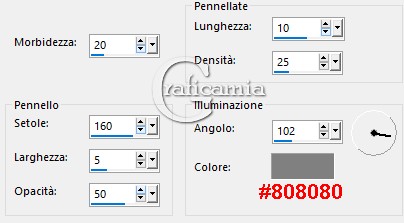
Metti la modalitÓ di miscelatura
a Luce Diffusa
3
Selezioni seleziona tutto
Livelli nuovo livello raster
Apri di nuovo il paesaggio -
modifica copia
Ritorna al tuo lavoro - modifica
incolla nella selezione
Selezioni - deseleziona
Livelli nuovo livello maschera /
da immagine - SG_FlowerMask12
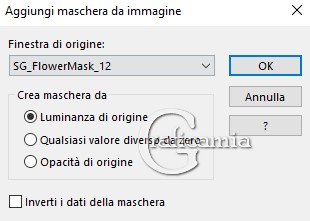
Livelli unisci - unisci gruppo
Effetti - Plugin - Flaming Pear
/ Flexify2
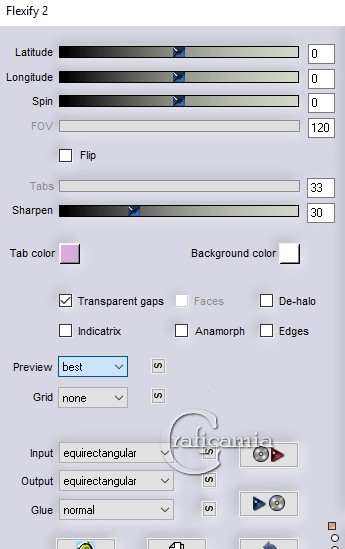
Metti la modalitÓ di miscelatura
a Filtra
4
Con la bacchetta magica, cosi
impostata

clicca nel centro dell'immagine

Selezioni inverti
Effetti - effetti 3D sfalza
ombra - colore nero
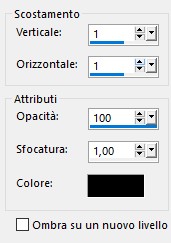
Ripeti lo sfalza ombra con
Verticale e Orizzontale -1
Rinomina questo livello maschera
1
5
Selezioni inverti
Livelli nuovo livello raster
Apri il paesaggio - modifica
copia
Ritorna al tuo lavoro - modifica
incolla nella selezione
Selezioni - deseleziona
Effetti - effetti 3D sfalza
ombra - colore nero
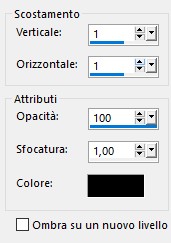
Ripeti lo sfalza ombra con
Verticale e Orizzontale -1
6
Posizionati sul livello maschera
1
Livelli duplica
Metti la modalitÓ di miscelatura
a Sovrapponi
Di nuovo livelli duplica
Immagine ridimensiona 60% -
tutti i livelli non selezionato
Livelli disponi porta in alto
Puoi applicare lo sfalza ombra
come prima - positivo e negativo
7
Livelli nuovo livello raster
Selezioni seleziona tutto
Apri il paesaggio - modifica
copia
Ritorna al tuo lavoro - modifica
incolla nella selezione
Selezioni - deseleziona
Livelli nuovo livello maschera/
da immagine - Narah_Mask_1093

Livelli unisci - unisci gruppo
Metti la modalitÓ di miscelatura
a Filtra (oppure se hai un
lavoro tuo cerca quella che
preferisci)
8
Ora puoi unire i livelli se vuoi
- io li lascio aperti
Modifica copia speciale - copia
unione
Modifica incolla come nuovo
livello
Immagine ridimensiona 80% -
tutti i livelli non selezionato
Effetti - Plugin - Alien Skin /
Eye Candy 5 / Impact - Backlight
importa il preset di
Nicole_chiaka-nicole-backlight
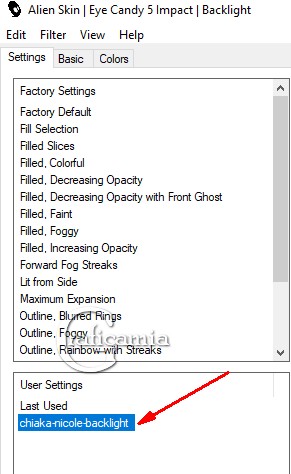
Se hai problemi con il preset,
queste sono le impostazioni
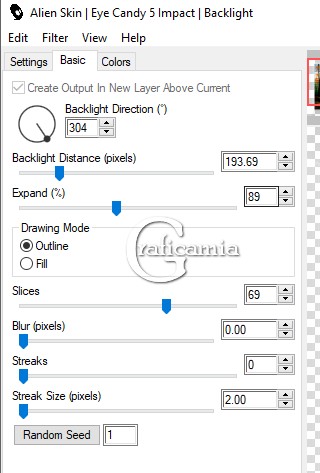
Effetti - effetti 3D sfalza
ombra - colore nero
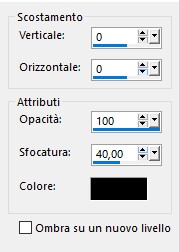
9
Apri il tube della donna -
elimina il copy
Modifica copia
Ritorna al tuo lavoro - modifica
incolla come nuovo livello
posizionala come da immagine
finale
Effetti - effetti 3D sfalza
ombra colore nero

10
Livelli duplica
Regola sfocatura - sfocatura
gaussiana raggio 30
Livelli disponi sposta gi¨
Metti la modalitÓ di miscelatura
il migliore che ti viene
io ho messo Luce netta ma puoi
mettere anche rafforza
Regola messa a fuoco - metti a
fuoco
I
livelli sono questi:
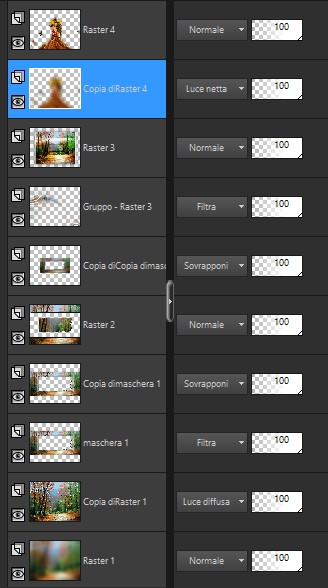
11
Immagine aggiungi bordatura 2
pixel simmetrico colore chiaro
dello sfondo
(io ho usato #cf9527)
Immagine aggiungi bordatura 10
pixel simmetrico colore scuro
dello sfondo
(io ho usato #441202)
Con la bacchetta magica
seleziona il bordo di 10 px
Effetti - Plugin - Unlimited 2.0
/ Graphics Plus - Cross Shadow -
standard
Applicalo 2 volte
Effetti - Plugin - AAA Filters/
Granularity
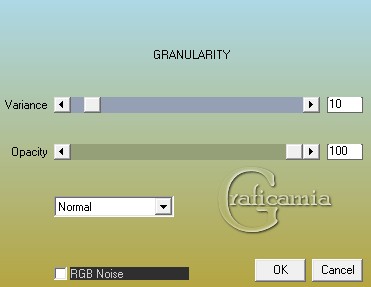
Effetti - Filtro Personalizzato
- Emboss 3
Selezioni - deseleziona
Immagine aggiungi bordatura 2
pixel simmetrico colore chiaro
dello sfondo
io ho usato #efc86b
Immagine aggiungi bordatura 5
pixel simmetrico colore #441202
Con la bacchetta magica
seleziona il bordo di 2 px
colore #efc86b
Effetti - Plugin - AAA Filters /
Good Vibrations
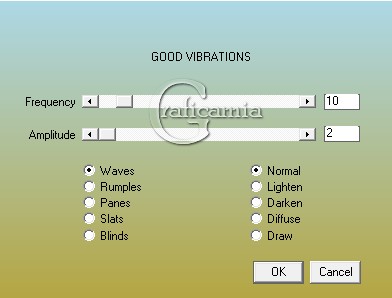
Selezioni - deseleziona
Con la bacchetta magica
seleziona anche il primo bordo
di 2 pixel
applica il filtro Good
Vibrations - stessi valori di
prima
Selezioni - deseleziona
12
Modifica copia
Immagine aggiungi bordatura 30
pixel simmetrico colore bianco
Con la bacchetta magica
seleziona questo bordo
Modifica incolla nella selezione
Regola sfocatura - sfocatura
gaussiana raggio 30
Effetti - Plugin - Unlimited 2.0
/ Graphics Plus - Cross Shadow -
standard
Applica 2 volte
Selezioni inverti
Effetti - effetti 3D sfalza
ombra - colore nero
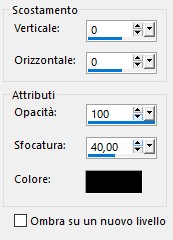
Selezioni - deseleziona
13
Aggiungi la tua firma
Salva in formato Jpg
***************************************************
Eseguito da Vincent 43


Le mie traduzioni sono
registrate su:

Copyrightę2017-Webmaster
Graficamia |